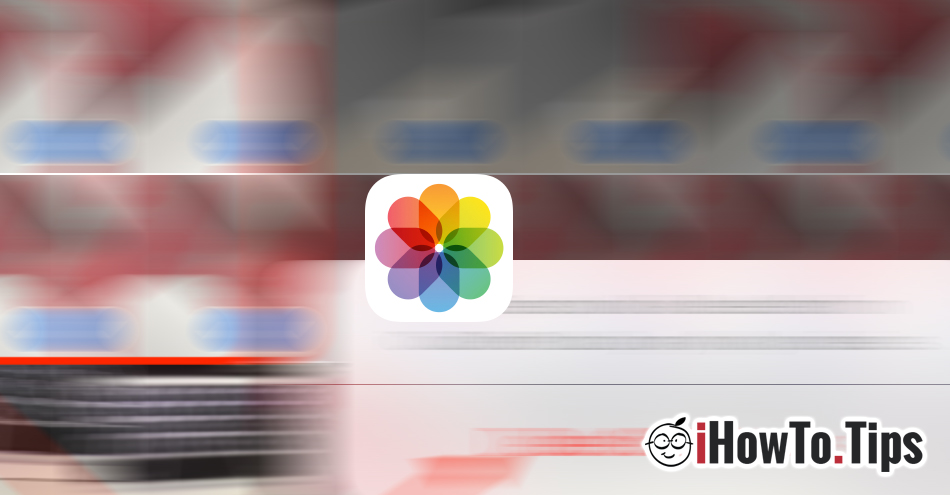多くの所有者が使用するオプション iPhone si iPad、エステ での写真の同期と保存 iCloud。 したがって、アプリケーション内の写真 Photos 自動的にに連れて行かれます iCloud、ユーザーはまた、 ストレージスペースの最適化 デバイスに低品質のコピーを保存する。 画像の元の品質 で開いているときはいつでもアクセスできます Photos.
保存された写真 iCloud からいつでもアクセスおよびダウンロードできます Mac アプリケーション内の Photos またはオンラインで icloudユーザーが iPhone で同じアカウントでログインした後、.com にアクセスします。
写真を保存するオプション iCloud iPhone または iPad のストレージ容量の最適化については、「」を参照してください。Settings」→「Photos"。
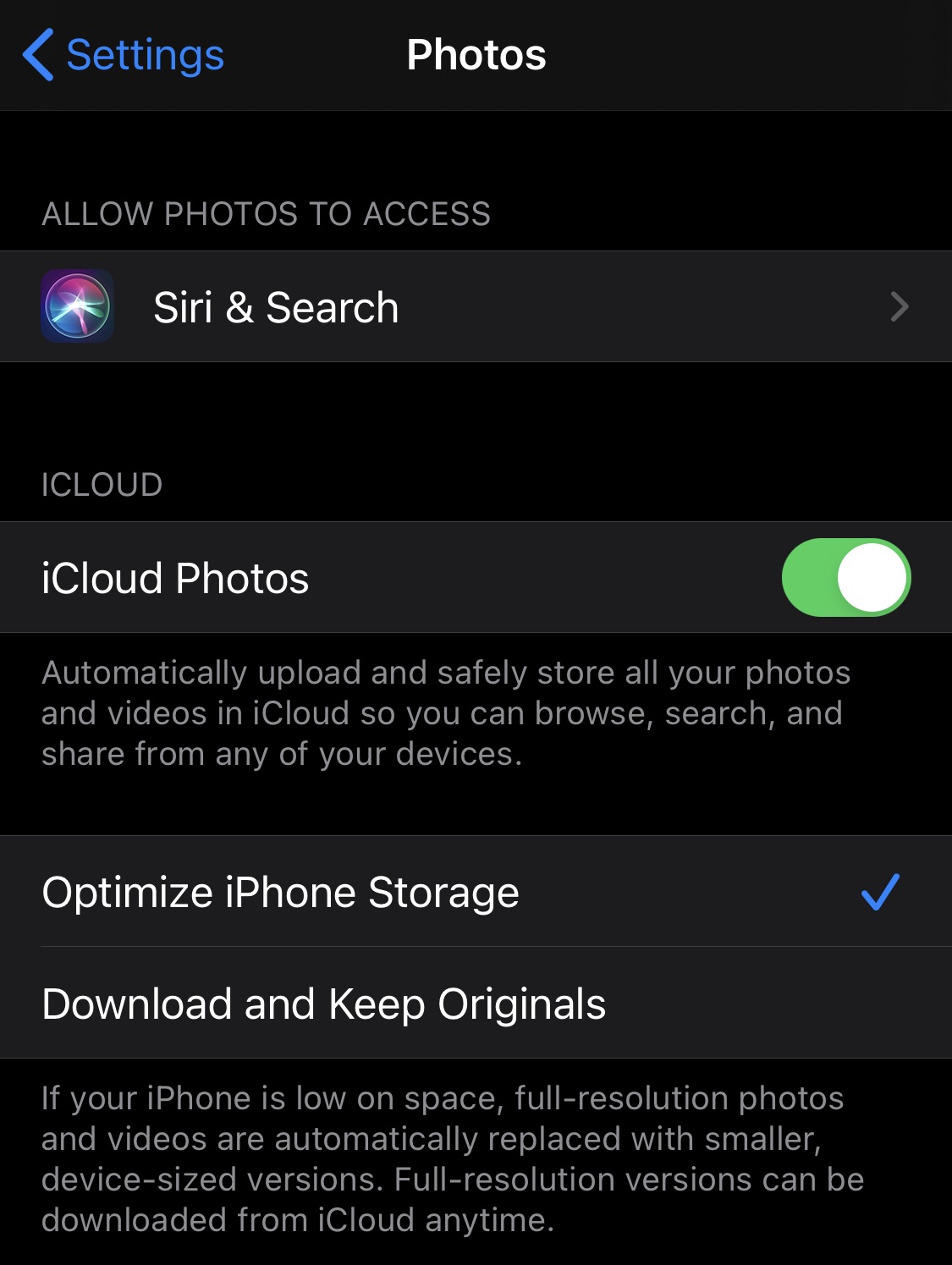
時々これ アプリケーションからの写真の自動アップロード Photos iPhone または iPad から iCloud 停止し、iPhone で撮影した写真はすぐに転送されません。 iCloud Photos.
ユーザーの場合 Mac この自動アップロードの停止は、特に iPhone で写真を撮ってアプリケーションですぐにアクセスしたい場合には煩わしいものです。 Photos マックから。
アプリケーションから写真をアップロードする Photos iPhoneから iCloud バッテリーのエネルギーレベルが 50% を下回ると停止することがあります。次の充電までのiPhoneの使用期間を延ばすのに非常に便利です。データ転送中は、デバイスのバッテリーが通常よりも消費されることが知られています。
それを解決する方法は、アプリケーションから写真をアップロードするようなものです Photos のアカウント内の iPhone の iCloud 止まらない
iPhone で写真やスクリーンショットを撮ったときに、画像が表示されるのが遅い場合 アカウント iCloud または アプリケーション Photos マックから、 最初 あなたのインターネット接続を確認してください 両方のデバイスの。 アップロード/ダウンロードにはインターネット接続が必要です。
アプリケーションを開きます Photos、「Photos」→「すべて Photos「そしてそれが現れる場所」N個のアイテムのアップロードが一時停止されました""クリック "履歴書"。 確認 "更新を再開」と写真のアップロード iCloud すぐに始まります。
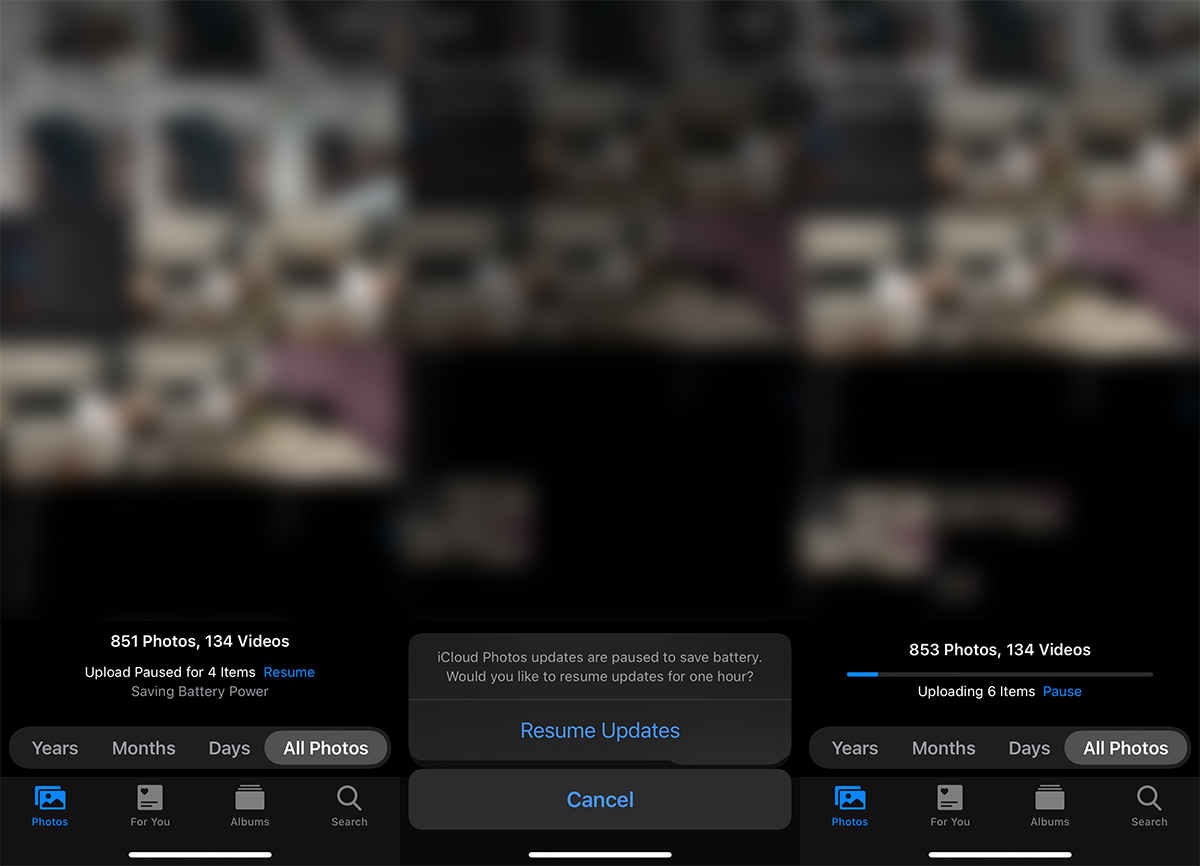
アップロードが完了すると、アカウントで写真にアクセスできるようになります iCloud とアプリケーションで Photos から Mac (変更を確認するとすぐに同期する場合 iCloud).